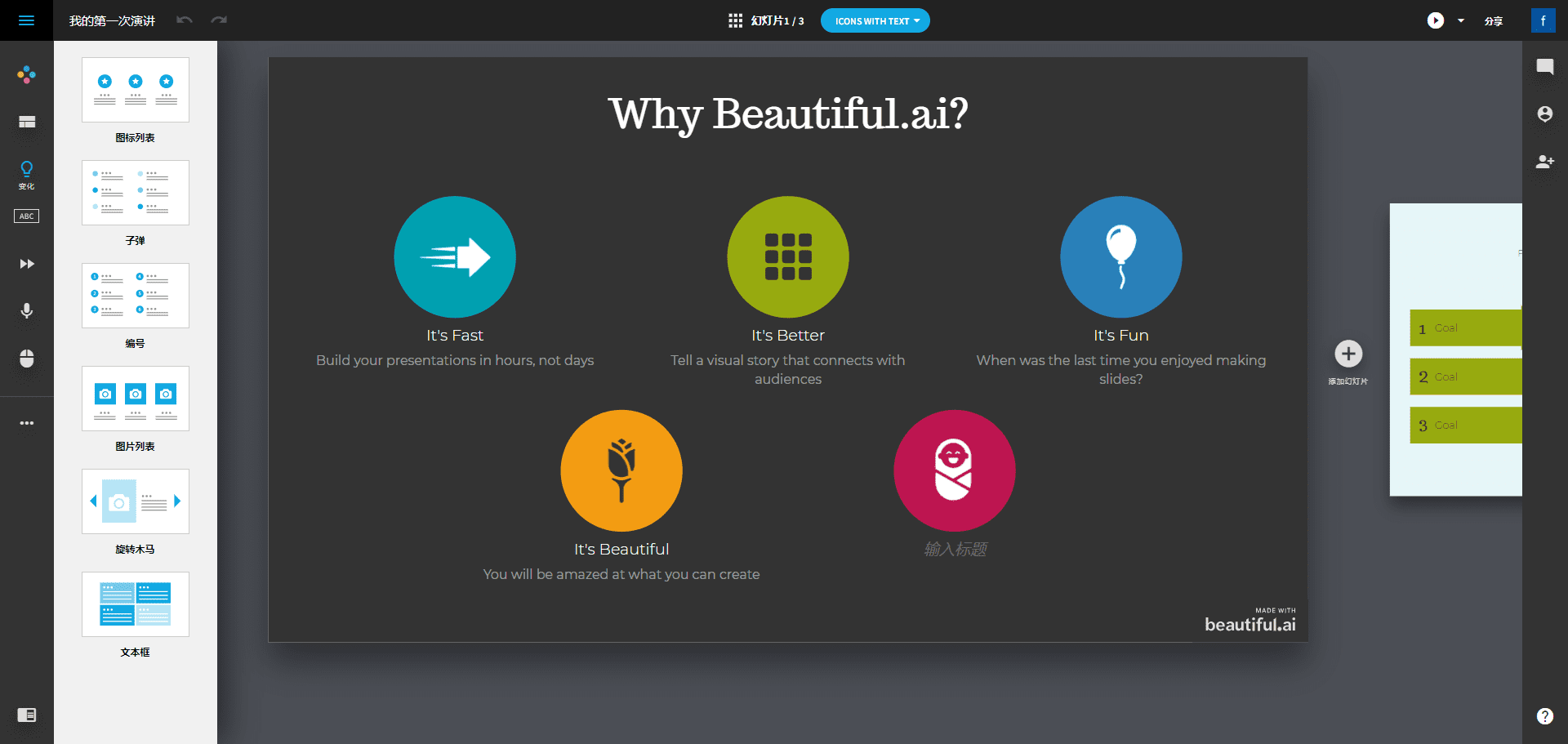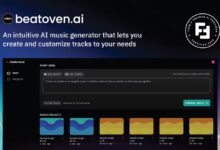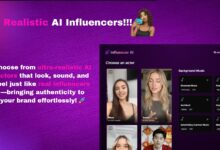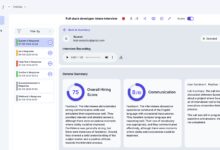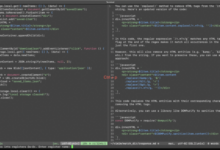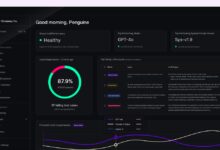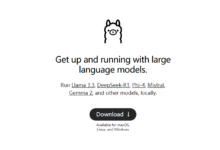Allgemeine Einführung
Beautiful.ai ist ein KI-gesteuerter Online-Präsentationsersteller, mit dem Nutzer schnell professionelle und schöne Folien erstellen können. Mit intelligenten Vorlagen und automatisierten Designfunktionen können Nutzer auch ohne umfangreiche Designkenntnisse ansprechende Präsentationen erstellen. Die Plattform unterstützt auch die Zusammenarbeit im Team und ermöglicht es den Nutzern, Präsentationen in Echtzeit mit Teammitgliedern zu teilen und zu bearbeiten, um die Produktivität zu steigern.
Funktionsliste
- Intelligente VorlagenMit einer Vielzahl von voreingestellten Vorlagen können die Benutzer je nach Bedarf auswählen und schnell Präsentationen erstellen.
- AutomatisierungsdesignKI-Technologie zur automatischen Anpassung von Folienlayouts und Designs, um sicherzustellen, dass jede Seite schön und professionell ist.
- TeamarbeitUnterstützt die Zusammenarbeit mehrerer Personen in Echtzeit und ermöglicht die Bearbeitung und gemeinsame Nutzung von Präsentationen mit Teammitgliedern.
- MarkensteuerungMarkenverwaltung: Bereitstellung von Markenverwaltungsfunktionen, um sicherzustellen, dass alle Folien den Markenspezifikationen entsprechen.
- Animationen und ÜbergängeEine große Auswahl an integrierten Animationen und Übergängen, um die visuelle Attraktivität Ihrer Präsentationen zu erhöhen.
- Cloud-SpeicherAlle Präsentationen werden in der Cloud gespeichert und können jederzeit und überall abgerufen und bearbeitet werden.
Hilfe verwenden
Installation und Registrierung
- Interviews Beautiful.ai Offizielle Website.
- Klicken Sie auf die Schaltfläche "Registrieren" und geben Sie die erforderlichen Informationen ein, um die Registrierung abzuschließen.
- Sobald die Registrierung abgeschlossen ist, melden Sie sich bei Ihrem Konto an, um loszulegen.
Präsentationen erstellen
- Klicken Sie nach dem Einloggen auf die Schaltfläche "Neue Präsentation".
- Wählen Sie eine geeignete Vorlage aus, und das System erstellt automatisch die ersten Folien.
- Fügen Sie nach Bedarf Folien hinzu oder löschen Sie sie und bearbeiten Sie den Inhalt jeder Seite.
Redaktion und Gestaltung
- Klicken Sie auf ein Textfeld oder ein Bildfeld auf einer Folie, um es direkt zu bearbeiten.
- Passen Sie Schriftarten, Farben, Layout usw. mithilfe der Optionen in der rechten Symbolleiste an.
- Fügen Sie Animationen und Übergänge hinzu, um die visuellen Effekte zu verbessern.
Teamarbeit
- Klicken Sie auf der Bearbeitungsseite der Präsentation auf die Schaltfläche "Teilen" in der oberen rechten Ecke.
- Geben Sie die E-Mail-Adressen Ihrer Teammitglieder ein und laden Sie sie zur Mitbearbeitung ein.
- Teammitglieder können Präsentationen in Echtzeit ansehen und bearbeiten, nachdem sie eine Einladung angenommen haben.
Speichern & Exportieren
- Nach der Bearbeitung klicken Sie auf die Schaltfläche "Speichern". Das System speichert die Präsentation automatisch in der Cloud.
- Wenn Sie exportieren möchten, klicken Sie auf die Schaltfläche "Exportieren" und wählen Sie das Exportformat (z. B. PDF, PPT usw.).
allgemeine Probleme
- Wie kann ich die Vorlage ändern? Klicken Sie auf der Seite "Bearbeiten" auf die Option "Vorlage" auf der linken Seite, um eine neue Vorlage für die aktuelle Präsentation auszuwählen.
- Wie kann ich ein Bild hinzufügen? Klicken Sie auf das Bildfeld in der Diashow und wählen Sie "Ein Bild hochladen" oder wählen Sie aus der Galerie.
- Wie lässt sich der Animationseffekt einstellen? Wählen Sie "Animation" in der rechten Symbolleiste und passen Sie die Art und Dauer der Animation nach Bedarf an.